Как пробросить порты на DIR-615
В статье будет рассказано о возможности роутеров D-Link перенаправлять запросы на единую точку входа. Это необходимо для получения доступа к сети «Интернет» из локальной. Приведем инструкцию, как выполнить проброс портов DIR-615.
Содержание
Предварительная настройка для переброски портов
Прежде чем выполнять перенаправление, предварительно настроим сетевое оборудование. Открыв браузер, входим в «Панель управления». Далее переходим к режиму «Расширенных настроек», внизу передвигаем ползунок на соответствующий раздел. 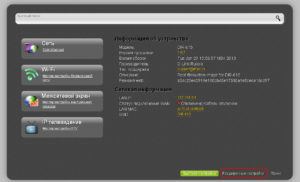 Теперь пользователю доступно полное меню настроек маршрутизатора.
Теперь пользователю доступно полное меню настроек маршрутизатора.
На роутере DIR-615 должен быть настроен доступ к «мировой паутине», а также сохранена резервная копия конфигурации. Более подробно о доступе к интернету рассказано в отдельной статье, посвященной модели DIR.
Для создания «бекапа» зайдем в раздел «Система», далее — «Конфигурация».
Нажимаем «Сохранить», переходим к пункту «Резервная копия». 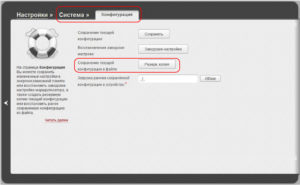 Указываем путь для сохранения текущей конфигурации сетевого оборудования.
Указываем путь для сохранения текущей конфигурации сетевого оборудования.
На этом предварительная настройка завершена. Рассмотрим, как настроить перенаправления Link DIR.
Открытие портов
Открываем раздел «Межсетевой экран», далее — «Виртуальные серверы».
Нажимаем «Добавить».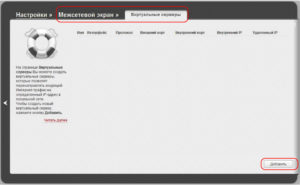 Следуем подсказкам во время заполнения:
Следуем подсказкам во время заполнения: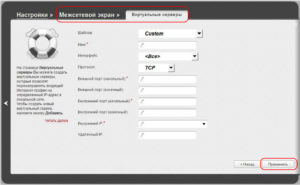
- Строка «Шаблон» предлагает использовать заготовленный сценарий действий. Если ни один из вариантов не подходит, оставляем статус Custom.
- «Имя». Придумываем название правилу. Это информативная строка.
- Поле «Интерфейс». Указываем имя службы для подключения к «мировой паутине» из выпадающего списка.
- Протокол. Выбираем один из трех вариантов: TCP, UDP или TCP/UDP.
- В разделах про внешние каналы выставляются исходная и последняя цифровые точки входа из сети «Интернет» на роутер DIR-615. Данные берутся из программы, для которой создается правило.
- Поля внутренние настраиваются аналогично предыдущему пункту. На них будет приходить трафик из внешней сети.
- «Внутренний IP». Цифровой маркер хоста во внутренней сети, на который будет перенаправлять поток данных.
- «Удаленный IP» – адрес устройства, расположенный за пределами текущей локальной сети. Необязательно к заполнению.
После внесения всех данных нажимаем «Применить».
Важно! Если необходимо открыть диапазон портов, указываются оба значения. Если один – только начальный внутренний порт или внешний.
На последнем шаге сохраняем внесенные изменения через меню «Система». Далее сетевое оборудование DIR перегружается для применения внесенных изменений.
Чтобы функция перенаправления заработала корректно, необходимо также настроить брандмауэр. 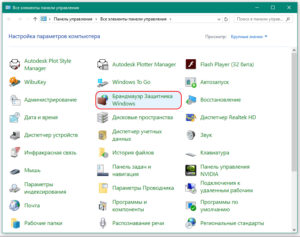 На нем открываете порт с таким же номером, как и на роутере DIR-615.
На нем открываете порт с таким же номером, как и на роутере DIR-615.
Привязка устройств по MAC-адресу
Рассмотрим ситуацию, когда хост привязывается к правилу перенаправления по MAC. Для этого заходим в «Сеть», далее — LAN.
Переходим к разделу «Статистический DHCP», нажимаем «Добавить».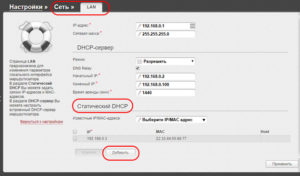
Указываем MAC устройства, которому хотим присвоить постоянный IP. В строке Host указывается псевдоним для идентификации устройства. 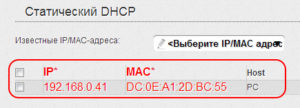 После этого нажимаем «Применить».
После этого нажимаем «Применить».
Важно! DHCP-сервер должен быть включен, иначе привязка не сработает.
Контроль скорости пользователей
Модель роутера D-Link DIR-615 не поддерживает опцию полосы пропускания. В наличии только блокировка трафика с порта с использованием межсетевого экрана.
Сервисы для проверки открытых портов
«Глобальная сеть» предлагает множество сервисов, осуществляющих проверку сетевого оборудования на наличие открытых точек входа в режиме «онлайн».
Перечислим некоторые из них:
- T1Shopper Online Port Scan: http://www.t1shopper.com/tools/port-scan/.
Представляет собой англоязычный сайт, на котором сканер просматривает только выбранные каналы. Пользователь указывает IP устройства DIR-615 в верхней ячейке, указывает точки входа для сканирования и запускает процесс.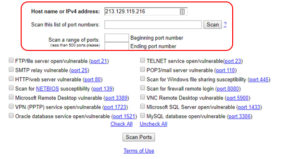
Результат будет представлен в файле формата PDF.
- HideMy.name. Ссылка: https://hidemyna.me/ru/ports/.
Ресурс поддерживает русский язык.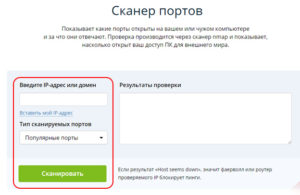
Указываем IP сетевого оборудования. Выбираем типы для сканирования, запускаем процесс. Сервис просканирует указанное устройство и предоставит результат в левой части. Будет информация, какие именно каналы открыты на DIR-615, и за что каждый из них отвечает.
- Информер. Ссылка: http://speed-tester.info/check_port.php.
Сервис предназначен для проверки конкретной точки входа. Клиент выставляет значение в первое поле, во втором указывает IP маршрутизатора DIR. Результат отобразится как список.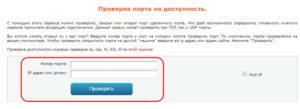
Переадресация портов на роутере ASUS
Заходим через браузер в «Панель управления» роутером. Выбираем пункт «Интернет», вкладку «Переадресация».
В открывшемся меню будут доступны следующие пункты:
- «Включить переадресацию». Выбираем ответ «Да».
- «Список избранных серверов» предлагает готовые решения для перенаправления данных.
- «Список избранных игр» содержит перечень настроек под игровое приложение. Пользователь выбирает игру из выпадающего списка, и настройки прогрузятся для нее автоматически.
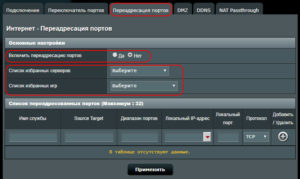
Далее добавляем правила:
- «Имя службы». Придумываем наименование. Это информативная строка.
- В строке «Диапазон» перечисляются значения каналов для открытия.
- «Локальный IP». Выставляем цифровой маркер рабочей станции, а в соседнем – порт, который необходим открыть.
- Колонка «Протокол» содержит три параметра: TCP, UDP или TCP/UDP.
- Нажимаем «Применить».
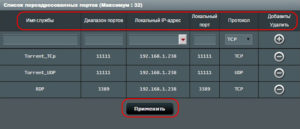
Заключение
В публикации рассмотрено, как пробросить порты на роутере D-Link DIR-615. Инструкция оформлена скриншотами. Приведен пример связки MAC и IP-адресов для создания правил.
В качестве альтернативного примера приведено руководство по перенаправлению каналов на сетевых устройствах ASUS.






